2019シーズン版、プロ野球 球団別・リーグ別試合日程をiCal形式で。
いつもより少し遅くなりましたが、毎シーズン恒例のプロ野球・球団別日程カレンダー(iCal形式)2019年度版です。
カレンダーアプリやGoogleカレンダーなど、.ics ファイルを扱うことが出来るアプリやサービスに取り込んでお使いください。
まずは球団別の試合日程カレンダー。
2019シーズンより、オリックス・バファローズのアルファベット略表記が、
(旧)Bs → (新)B
に変更されました。【参照】
当サイトでも、2019シーズンから "B" 表記を用いることにします。
カレンダーのファイル名なども Bs → B に変更していますのでご留意ください。
(旧)Bs → (新)B
に変更されました。【参照】
当サイトでも、2019シーズンから "B" 表記を用いることにします。
カレンダーのファイル名なども Bs → B に変更していますのでご留意ください。
- 埼玉西武ライオンズ:sub.freefielder.jp/cal/pl/L2019.ics
- 福岡ソフトバンクホークス:sub.freefielder.jp/cal/pl/H2019.ics
- 北海道日本ハムファイターズ:sub.freefielder.jp/cal/pl/F2019.ics
- オリックスバファローズ:sub.freefielder.jp/cal/pl/B2019.ics
- 千葉ロッテマリーンズ:sub.freefielder.jp/cal/pl/M2019.ics
- 東北楽天ゴールデンイーグルス:sub.freefielder.jp/cal/pl/E2019.ics
- 広島東洋カープ:sub.freefielder.jp/cal/cl/C2019.ics
- 東京ヤクルトスワローズ:sub.freefielder.jp/cal/cl/S2019.ics
- 読売ジャイアンツ:sub.freefielder.jp/cal/cl/G2019.ics
- 横浜DeNAベイスターズ:sub.freefielder.jp/cal/cl/DB2019.ics
- 中日ドラゴンズ:sub.freefielder.jp/cal/cl/D2019.ics
- 阪神タイガース:sub.freefielder.jp/cal/cl/T2019.ics
こちらはリーグ別のカレンダーです。
"セ・リーグ日程" 、"パ・リーグ日程" 、"交流戦日程" …と、カレンダーは3つに分かれています。
.icsファイルの読み込みかたは、以下を参照してください。
★iOS 12の "カレンダー" に読み込むには…
- 設定 → "パスワードとアカウント" → "アカウントを追加" で「その他」を選択。
- 「照会するカレンダーを追加」をタップ。
- "サーバ" 欄に読み込みたい icsファイルのURL(下のテキストボックスからコピーしてください)を入れて "次へ" 。
- ユーザ名・パスワードは要りません。SSLにも対応していますので「SSLを使用」はオンでもオフでも構いません。→ 保存。
- データの取得方法についてこちらの記事を参照して設定をお願いします。
★Googleカレンダーに読み込むには…
ウェブ版Googleカレンダーのユーザインターフェースが新しくなっています。
- Googleカレンダーの左上・歯車アイコンをクリック。表示されるメニューから「設定」をクリック。
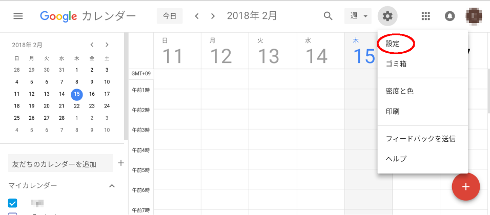
- 画面左に表示されるメニューリストから「カレンダーを追加」→「URLで追加」を選択。
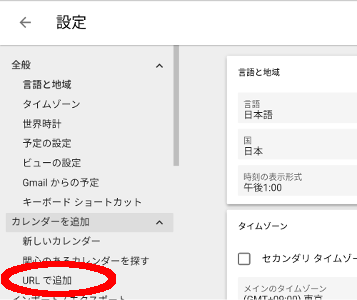
- URL欄に、下のテキストボックスからURLをコピーして「カレンダーを追加」してください。
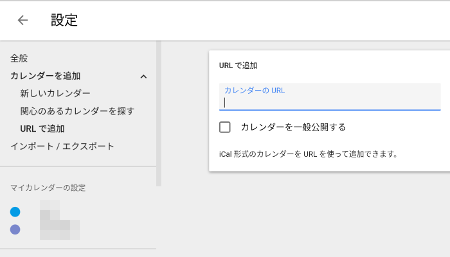
例:https://sub.freefielder.jp/cal/pl/readics.php?ical=L2019.ics
或いは、.icsファイルへのリンクを直接クリックしてローカルにダウンロード → カレンダーアプリケーションにインポート … なども出来ると思いますので。ご自由にお使いください。
試合結果や追加日程など、自動的に更新されるようになっています。更新のタイミングは各々のカレンダーアプリに依存しますので、試合終了後、即更新…とはいきません。
また、ウェブ版のNPB試合日程カレンダーをこちら (freefielder.jp/magic/npbcal/) で公開しています。リーグ別・チーム別に表示を絞り込むこともできますので、iCal を読み込むのが面倒な場合はこちらを参照していただければ、と。
ウェブ版のほうも、試合結果・追加日程の更新は随時行われます。
カレンダーに間違いなどがありましたら、お気軽にお伝えください。
匿名
今年はないのかなと思ってGoogleカレンダー純正のとか使ってみましたがやっぱり使いづらい。
ありがとうございます。うれしいです。
匿名
毎年大変重宝しています。
そして今年もありがとうございます。
ハムファン
毎年たいへんお世話になりありがとうございます。
ファイターズの4/5-7の西武戦が、札幌ドームになっていますが、東京ドームです。
よろしくお願いいたします。
tyzからハムファンへの返信
ありがとうございます。
3/22に修正しました。お使いのカレンダーアプリの次回同期のタイミングで反映されると思います。